四、创建书并关联GitHub仓库
1.首先,你需要登陆http://github.com/, 注册一个Github账号,点击sign up按照提示一步步注册即可,需要填写一些信息。
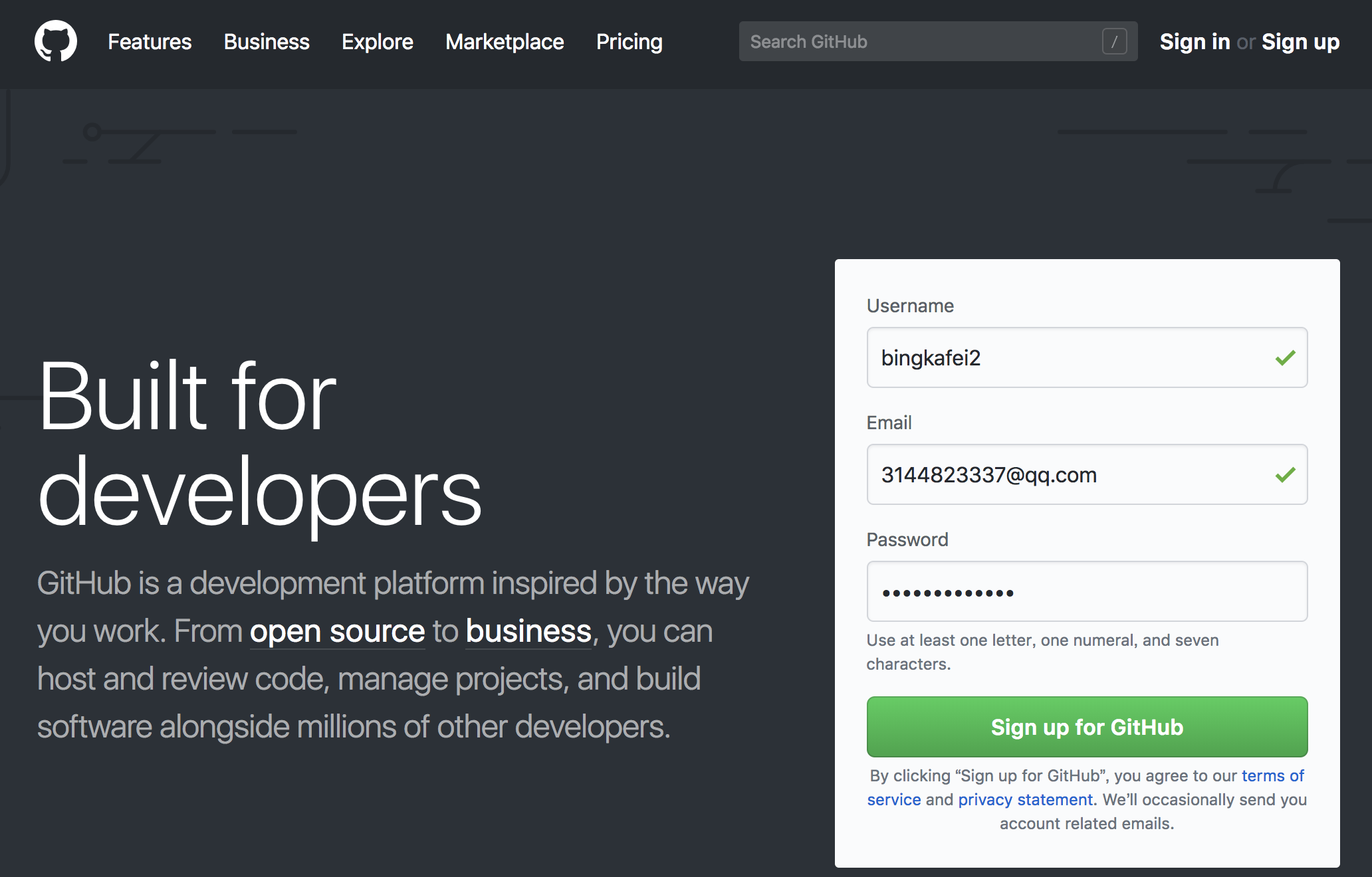
2.注册完GitHub后登陆邮箱进行验证,进入Github后创建一个项目,点击“start a project”
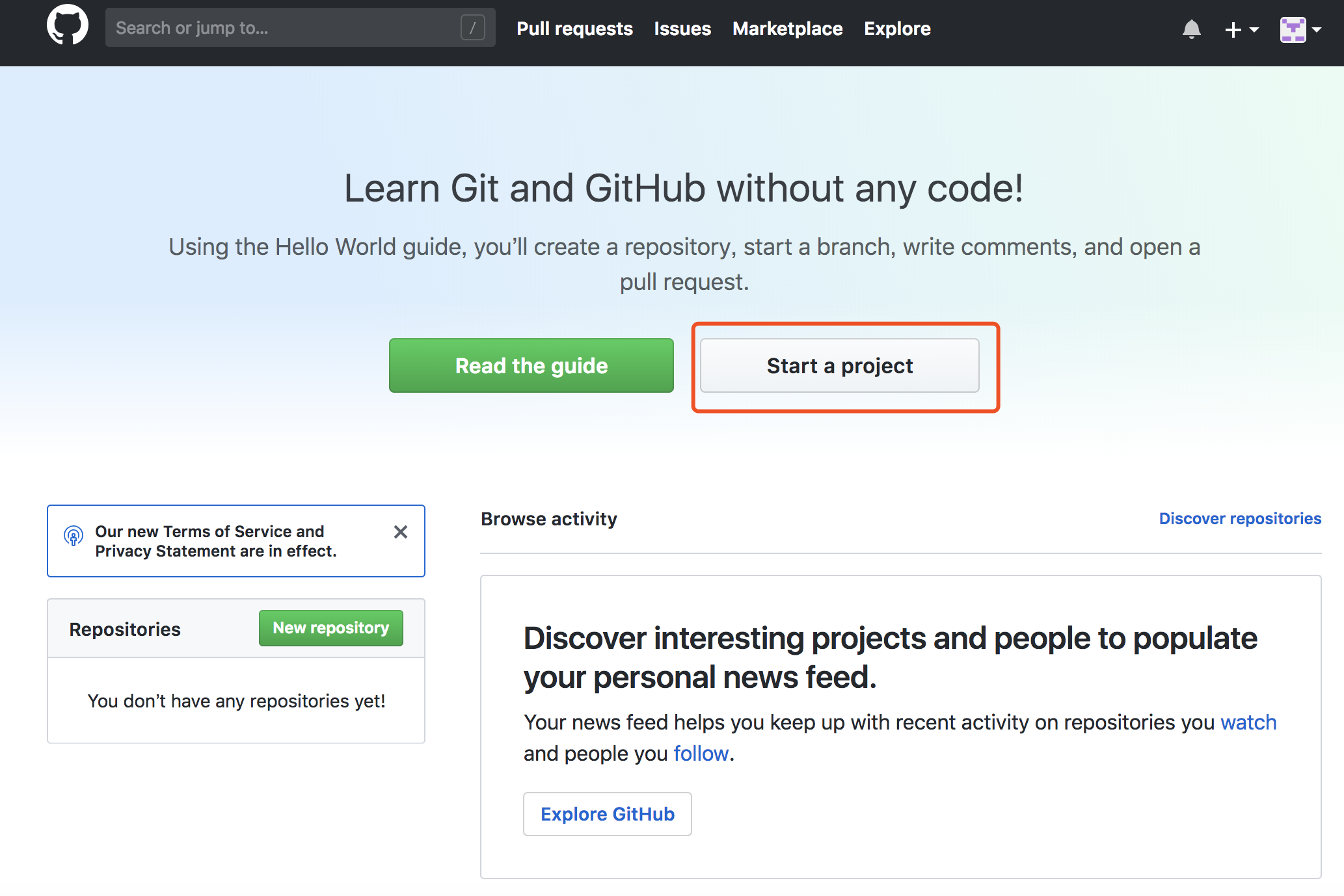
按照下图所示创建这个工程,public的仓库是免费的,我们以test仓库名为例:
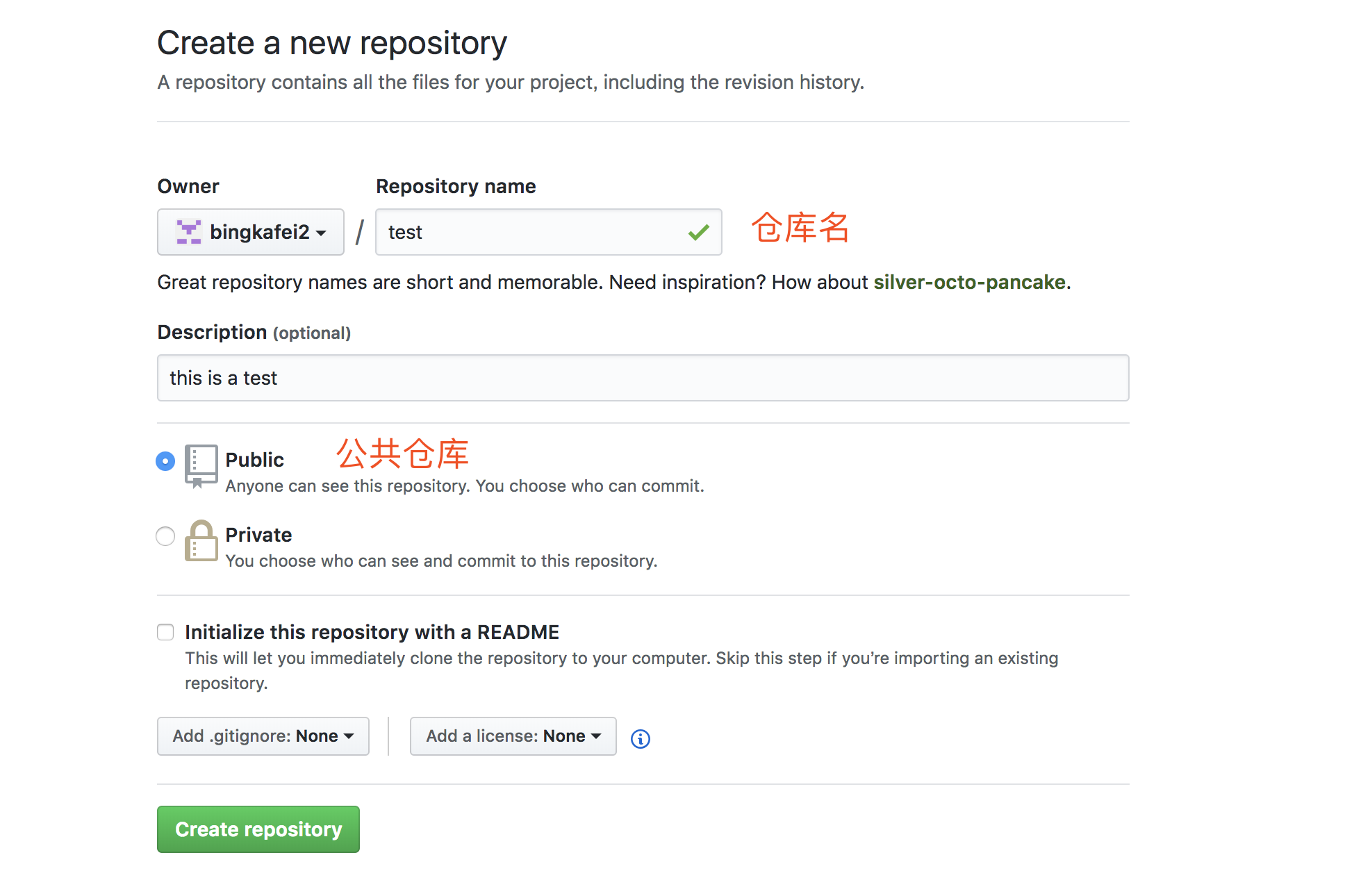
点击“create repository”创建好仓库如下,如果你会使用Git,可以用Git来控制Github。
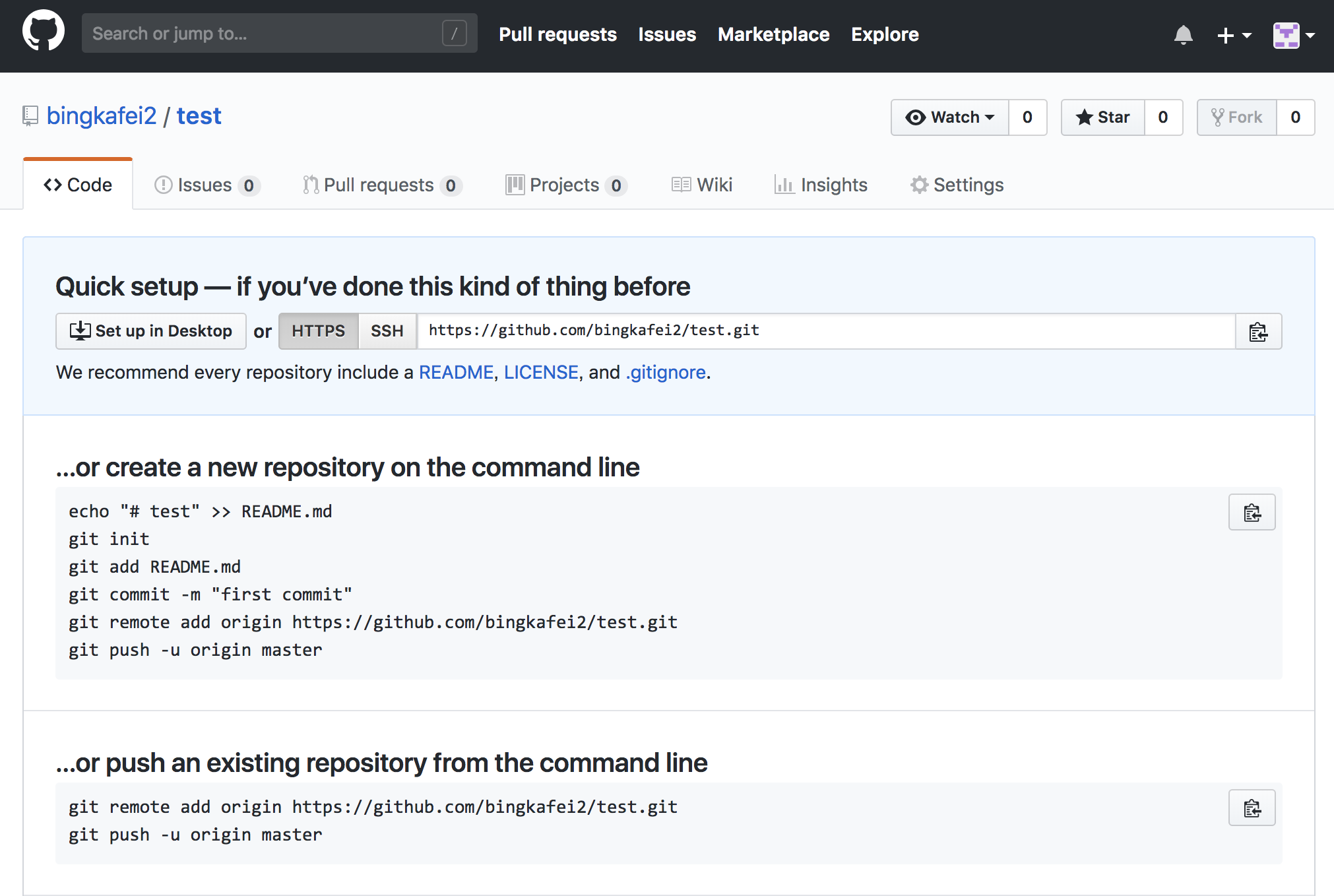
3.先把仓库放在一边,进入网址http://gitbook.com,如下图所示,点击右上角进行注册,强烈建议一定要单独注册一个GitBook账户,否则在后面使用GitBook客户端的时候会非常的麻烦。
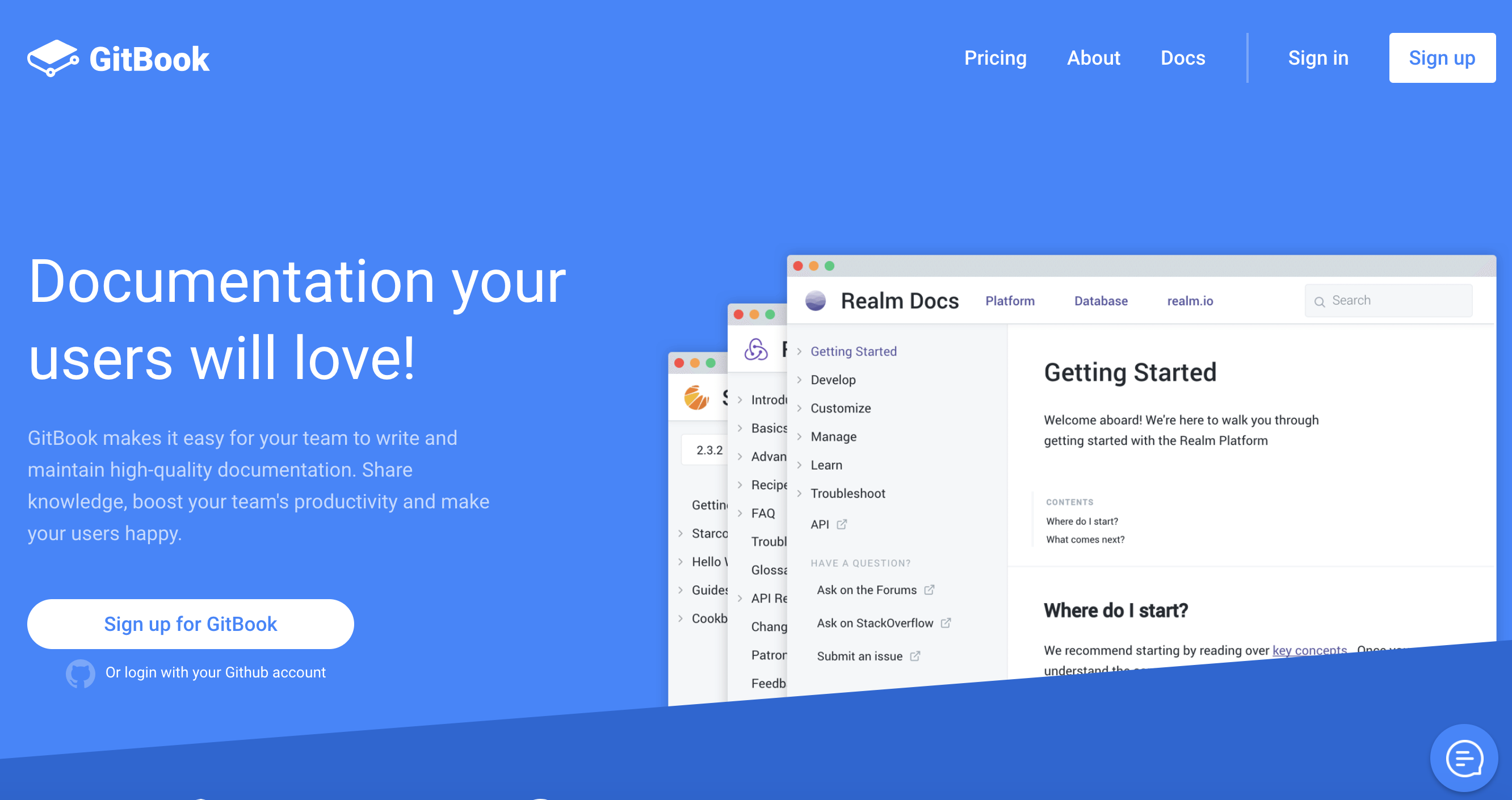
4.进入GitBook后,点击“create a new organization”,创建一个组织。
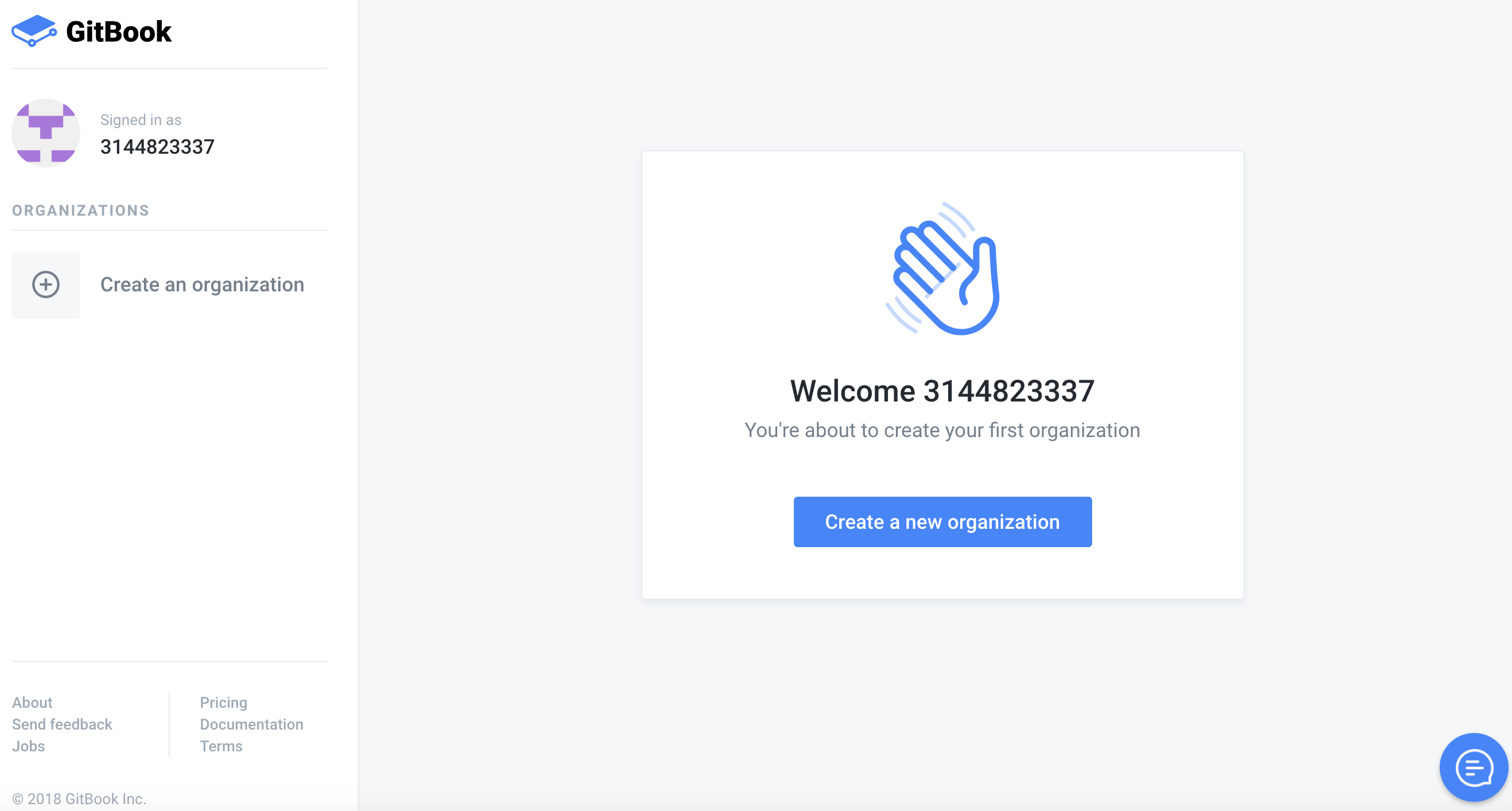
操作过程如下:
左侧为组织名称,右侧为生成的地址,可以参考右方来修改左方,URL和名称填一样就行,否则会很乱。
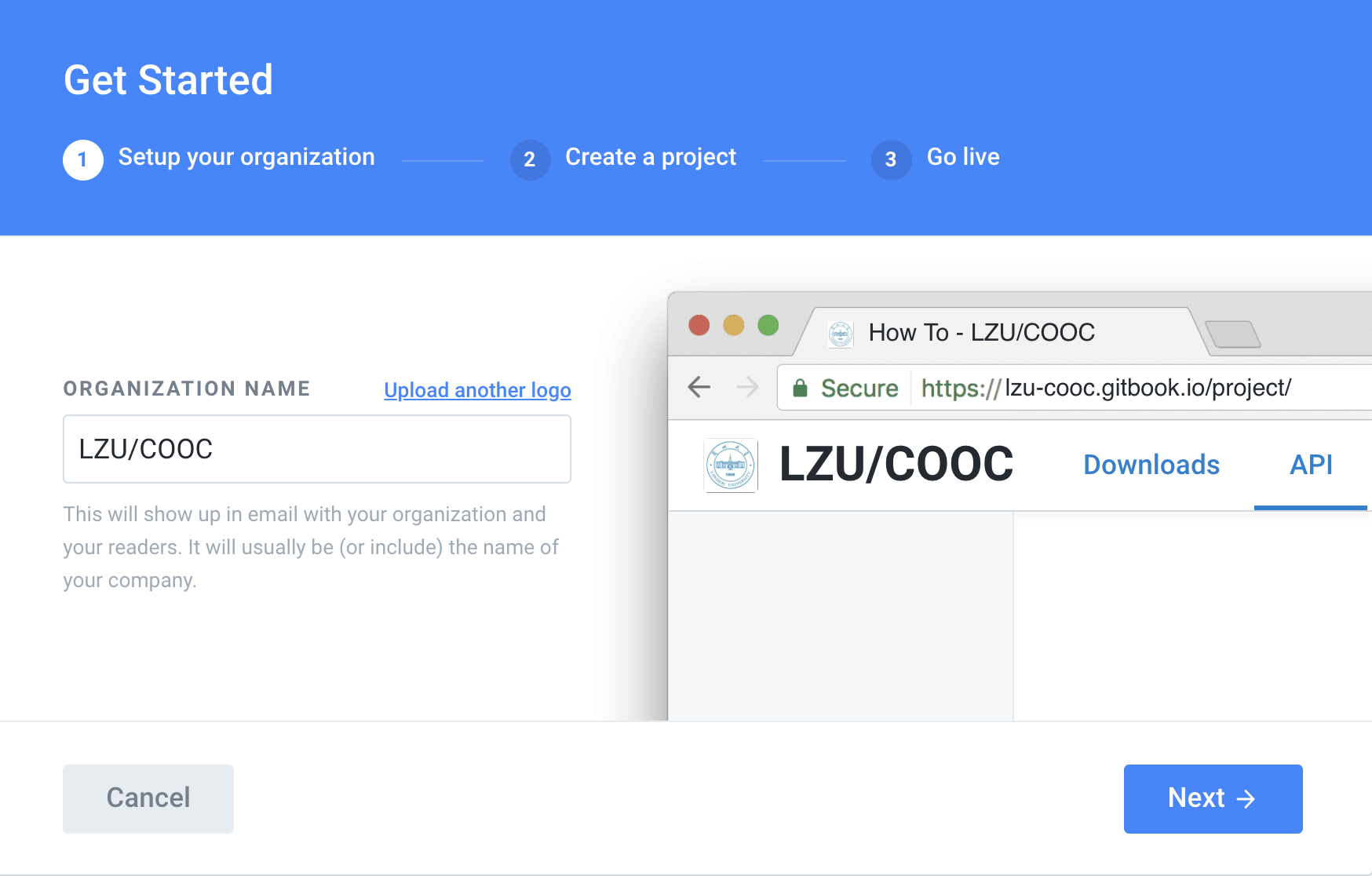
Project Title也和URL填一样,自己取名字就行。
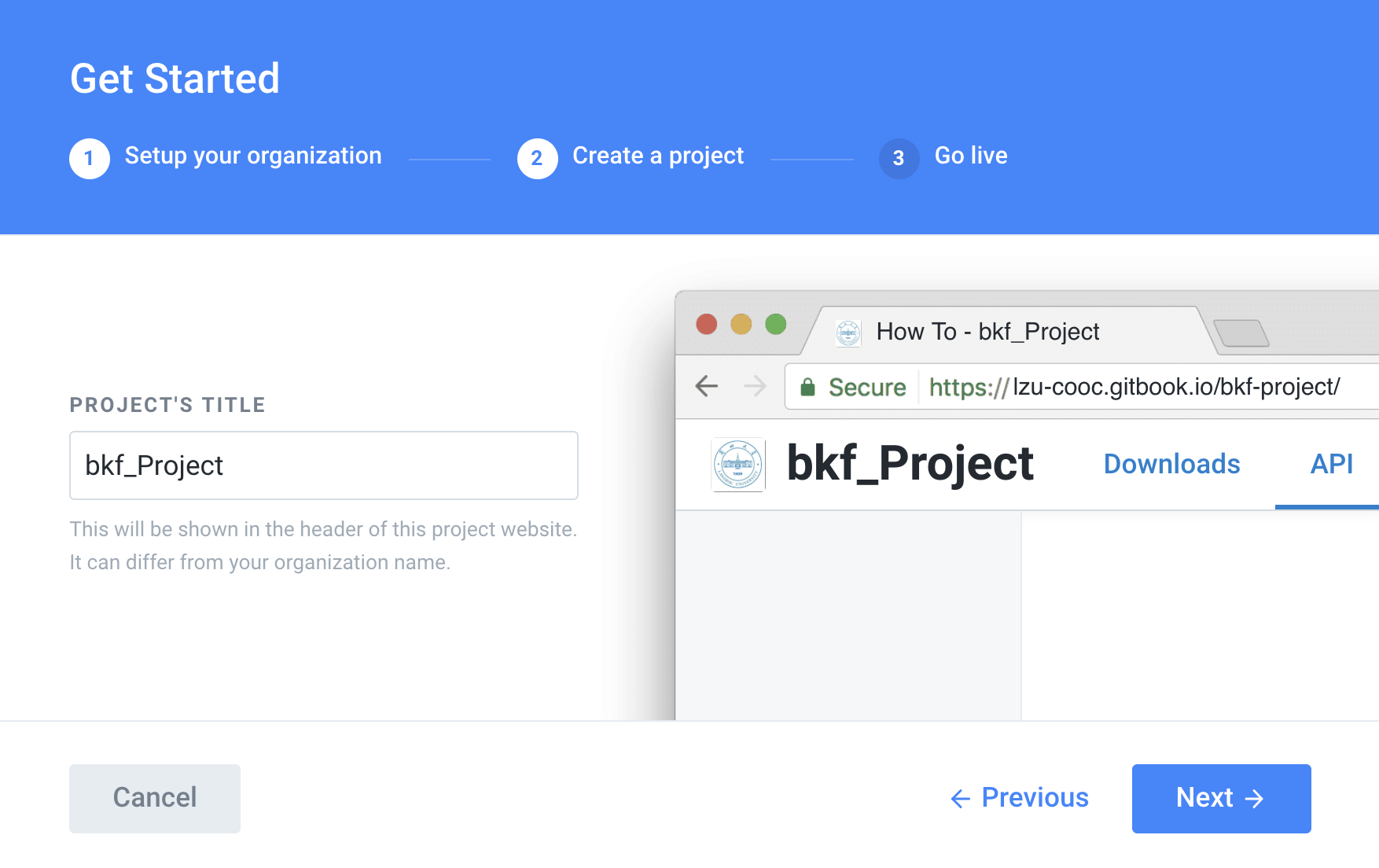
剩余几步全部选择默认就可以了
5.创建好后,如下所示,在LZU/COOC的组织里有了bkf-Project这本书,你也可以创建一本其他的书。
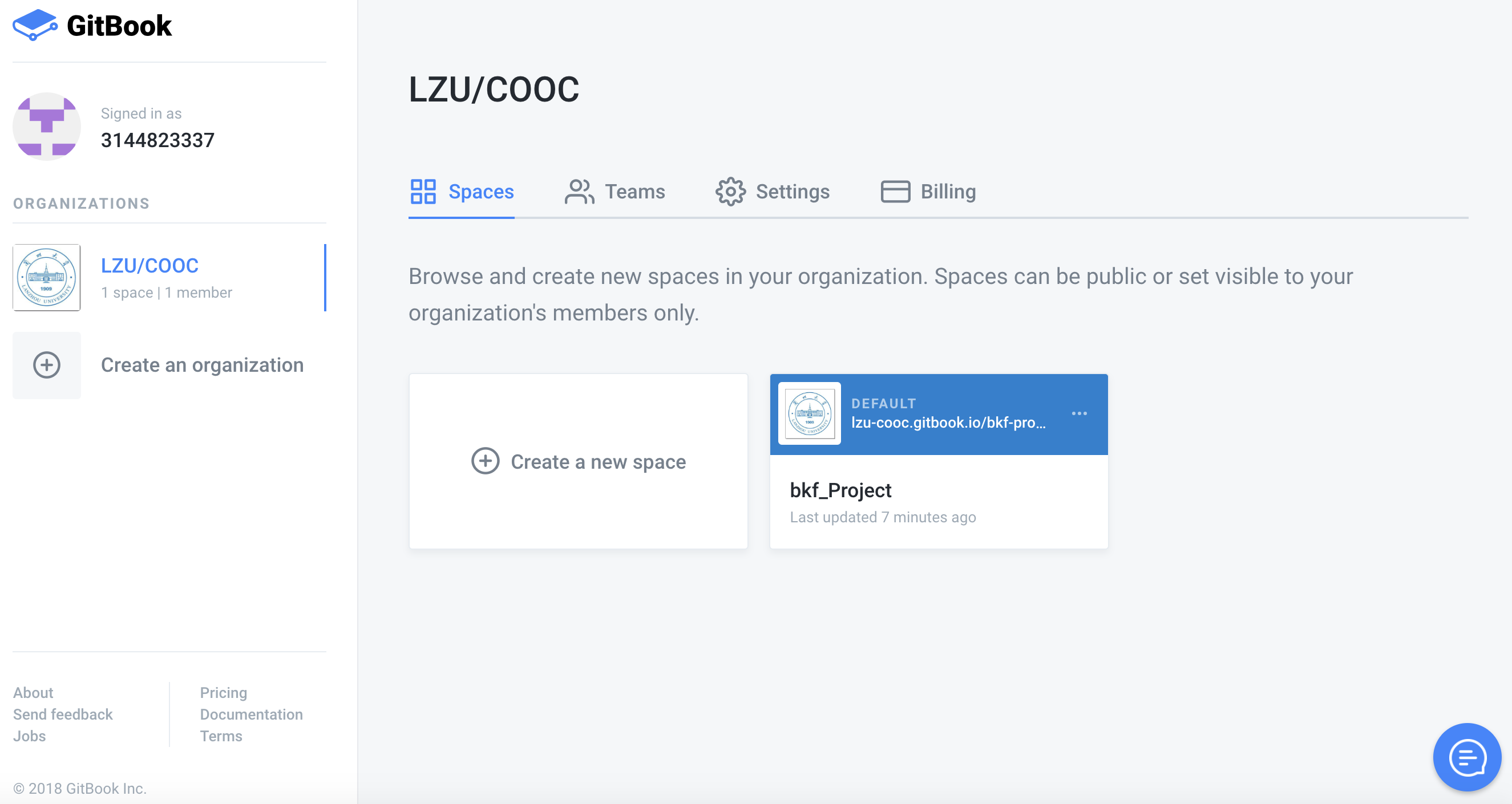
6.进入书后编辑界面如下,我们点击左下角的设置按钮和GitHub进行关联。
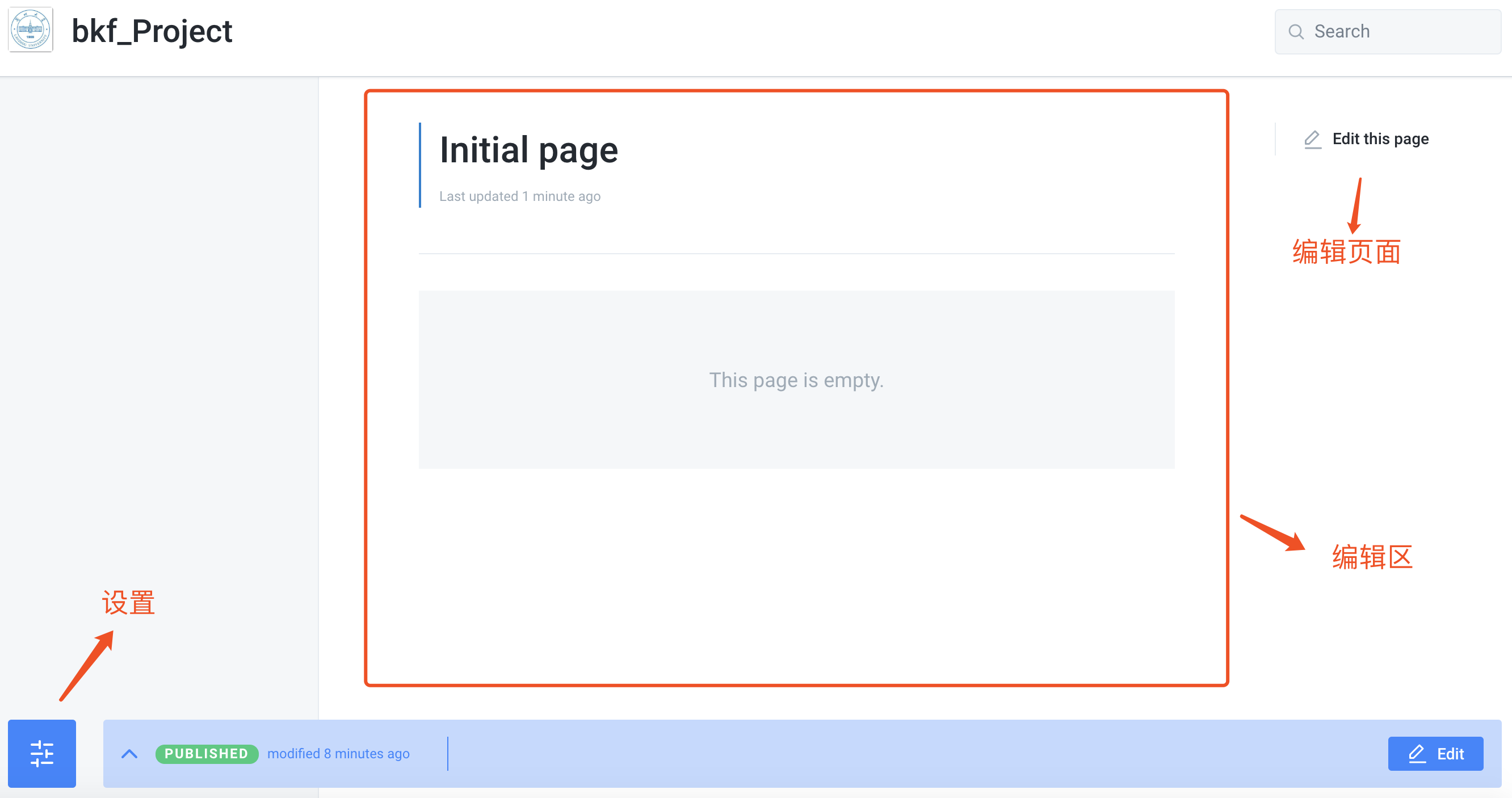
7.选择Intergrations -> Github -> Link your Github Repository
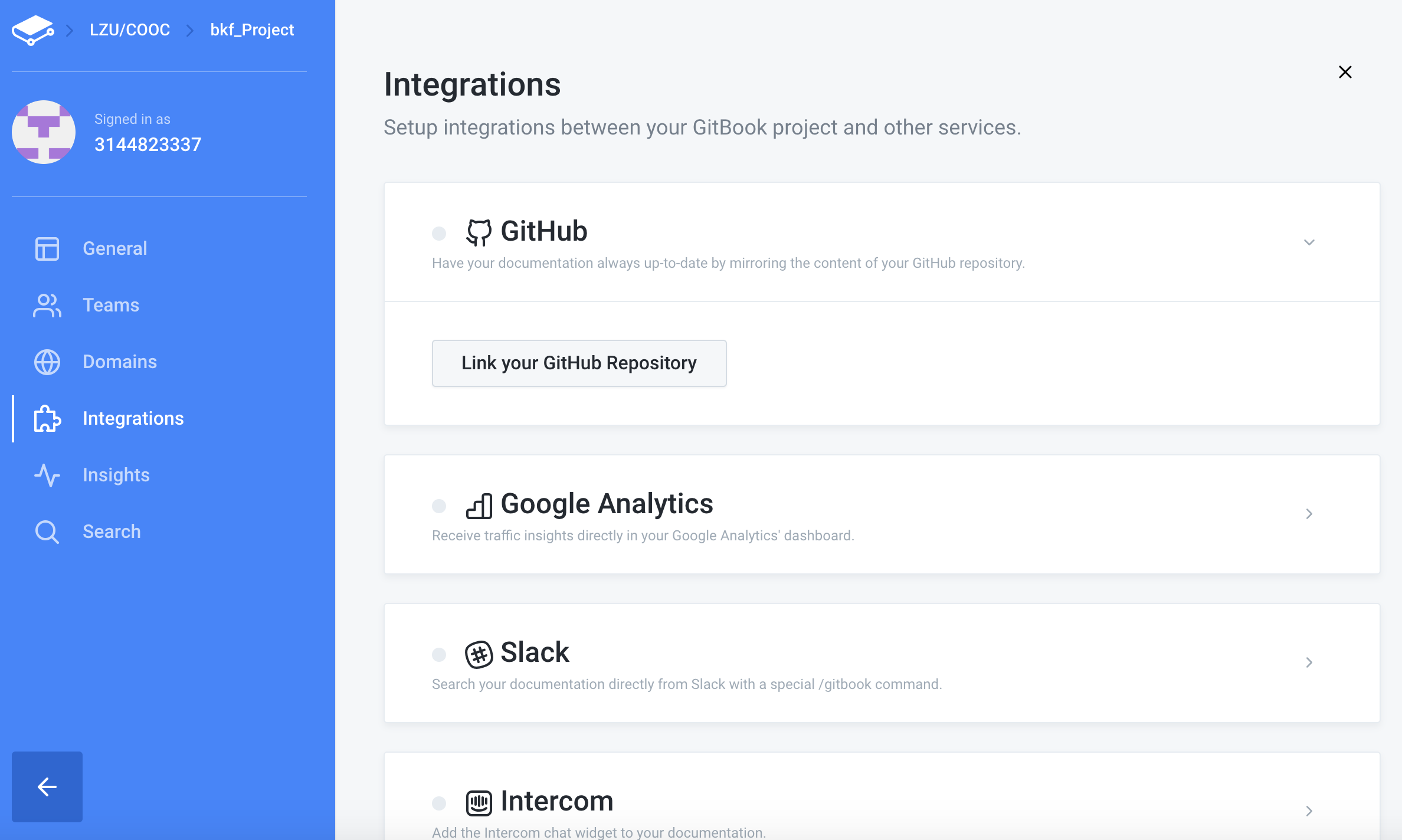
操作步骤如下:
Gitbook会自动寻找你最近登陆的Github,并找到里面的仓库。我们选择“List all repositories“
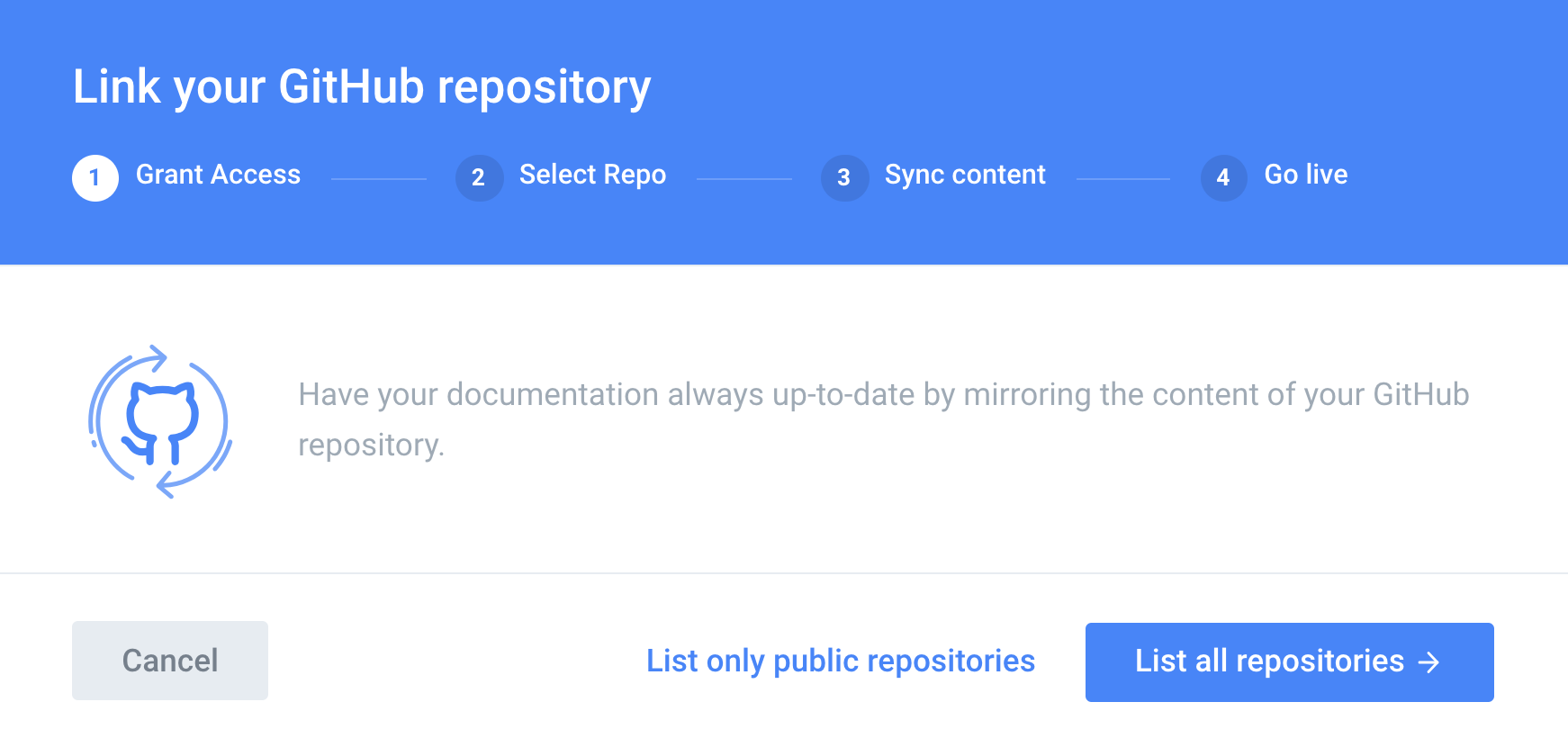
此时Gitbook会向Github发出关联请求,我们只要点击授权按钮“Autorize GitbookIO”即可
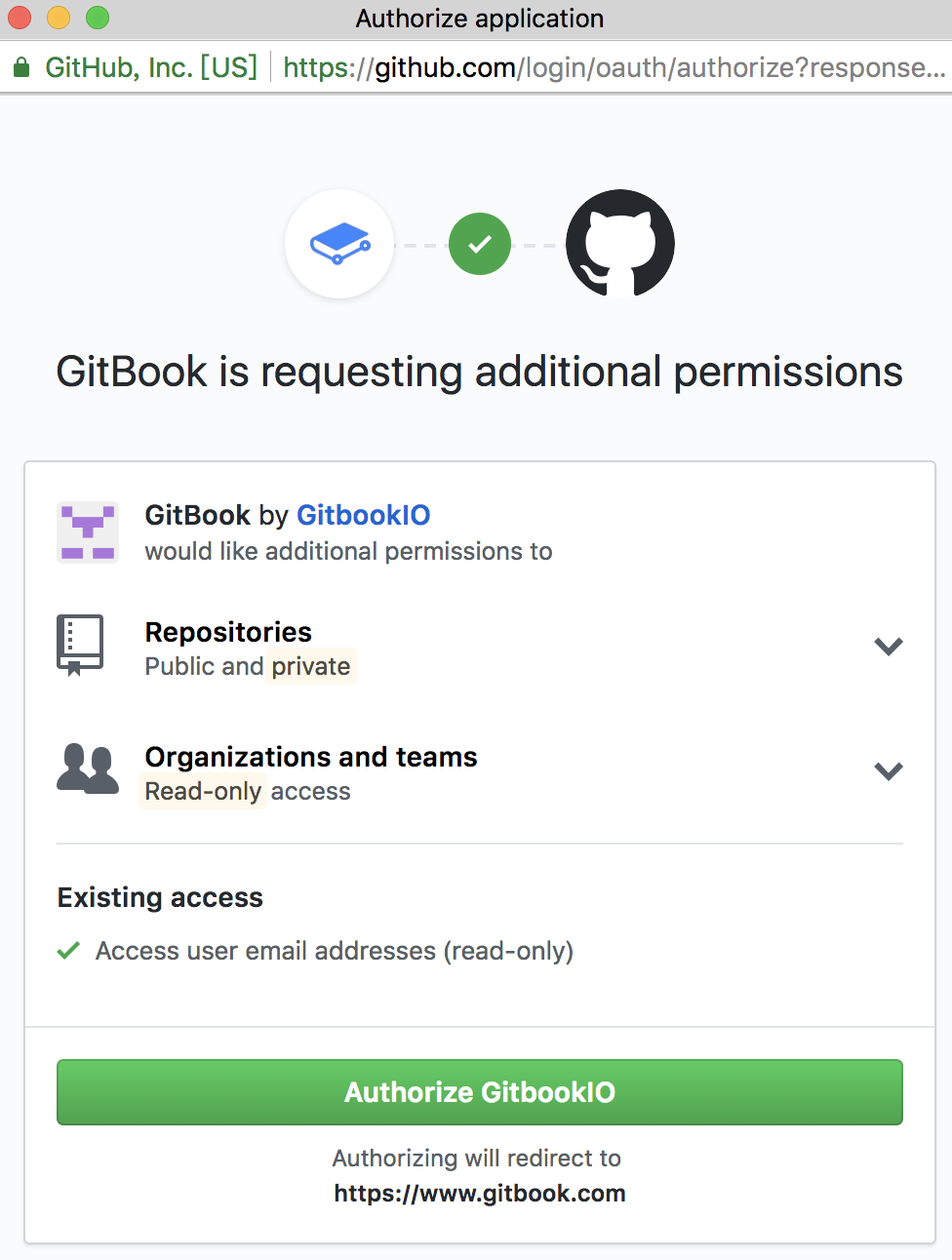
由于我们只创建了test这一本书,所以将其选中即可,如果Github有很多仓库,那么都会将它们罗列出来,一本书只能对应Github中的一个仓库。
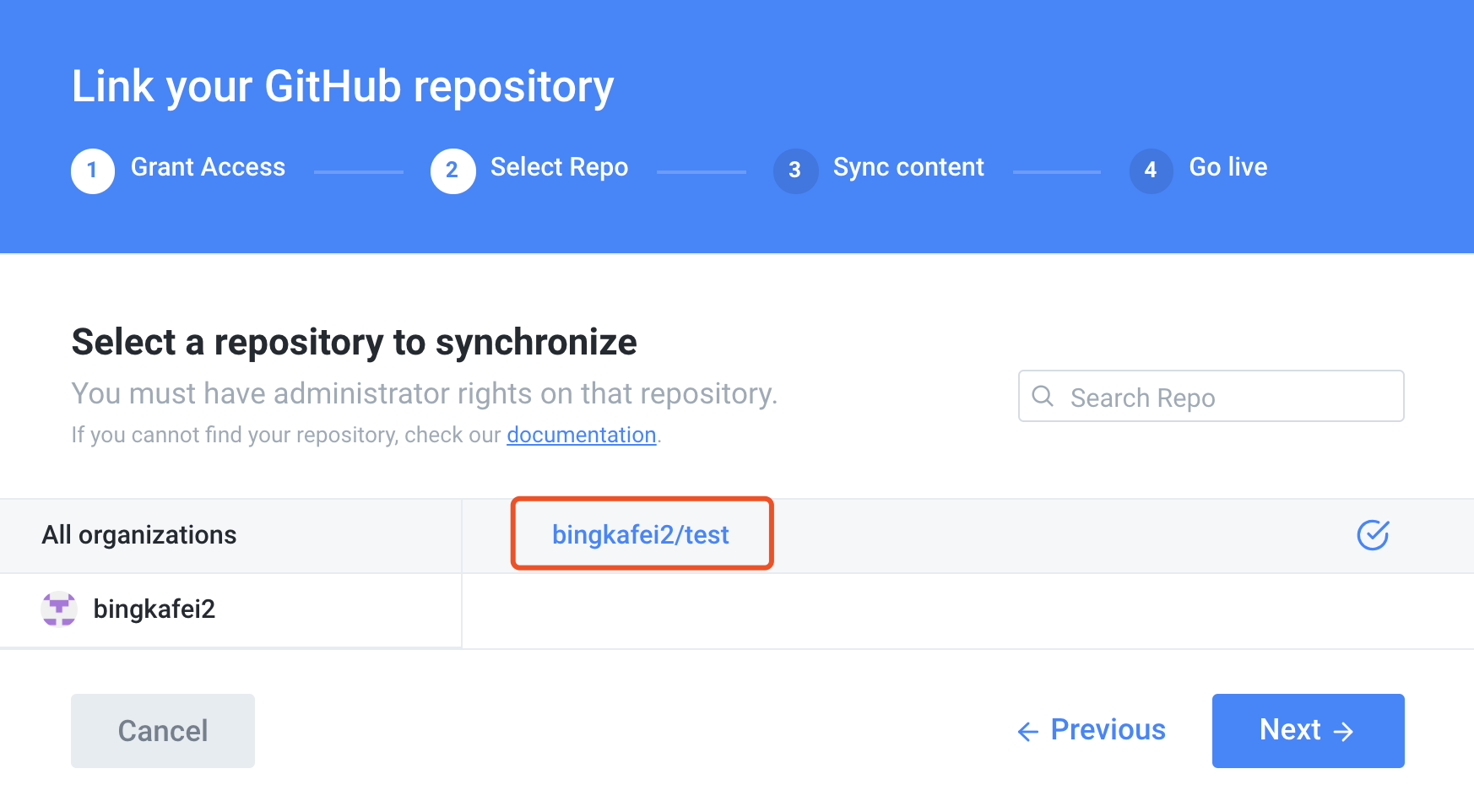
接下来我们选择“Sync master branch only”,即同步到Github仓库的主分支,如果同步到其他分支也可以,到最后还需要合并分支,这比较适合大型的工程。
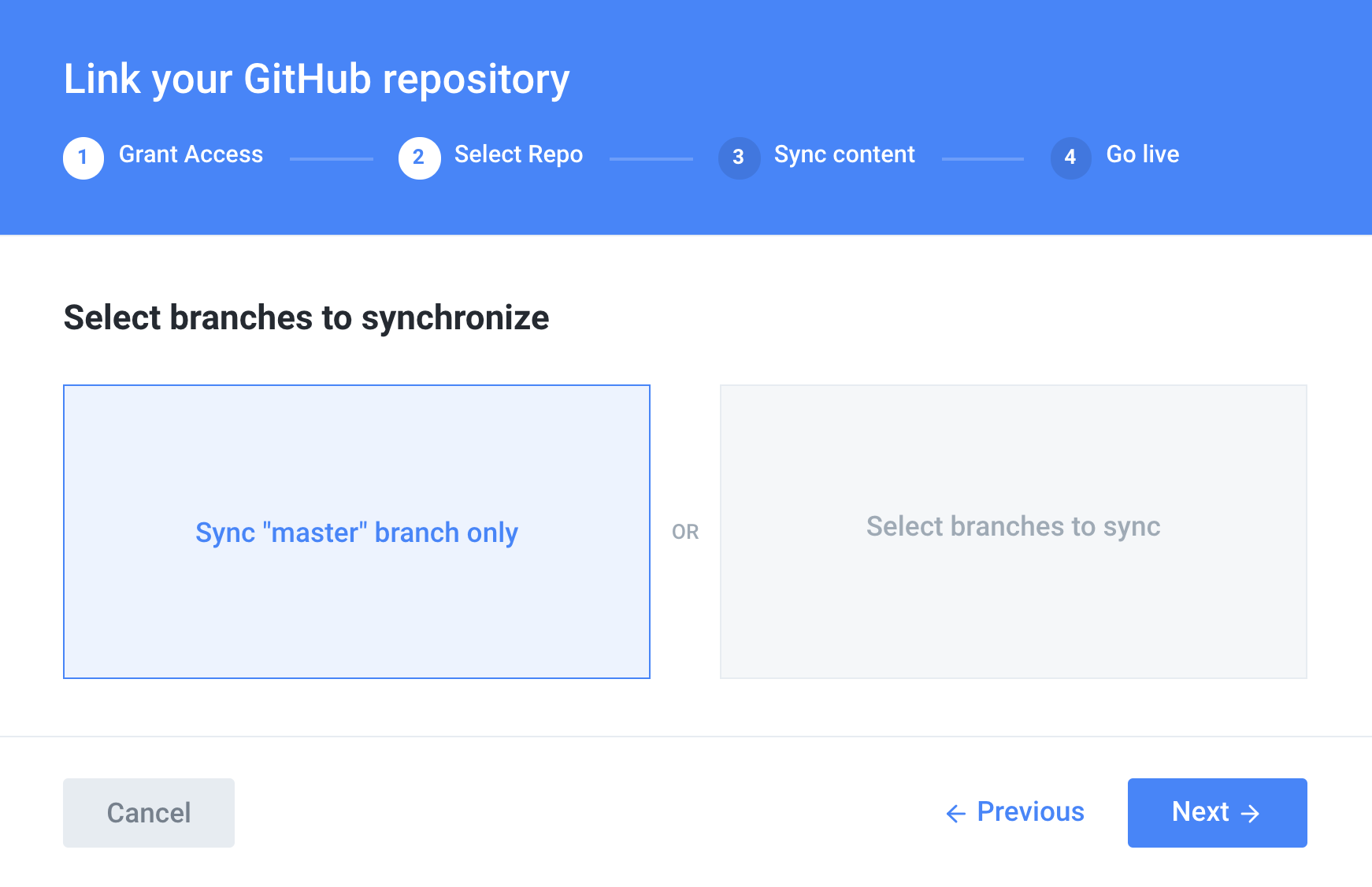
剩下步骤选择默认即可,完成后,刷新Github的test仓库,发现这个仓库改变了,因为何Gitbook同步了,所以让Gitbook和Github进行关联的目的就是当其中一个发生改变的时候另一个也会同步改变。这样通过Github这本书就容易宣传出去,而Gitbook则负责可视化。
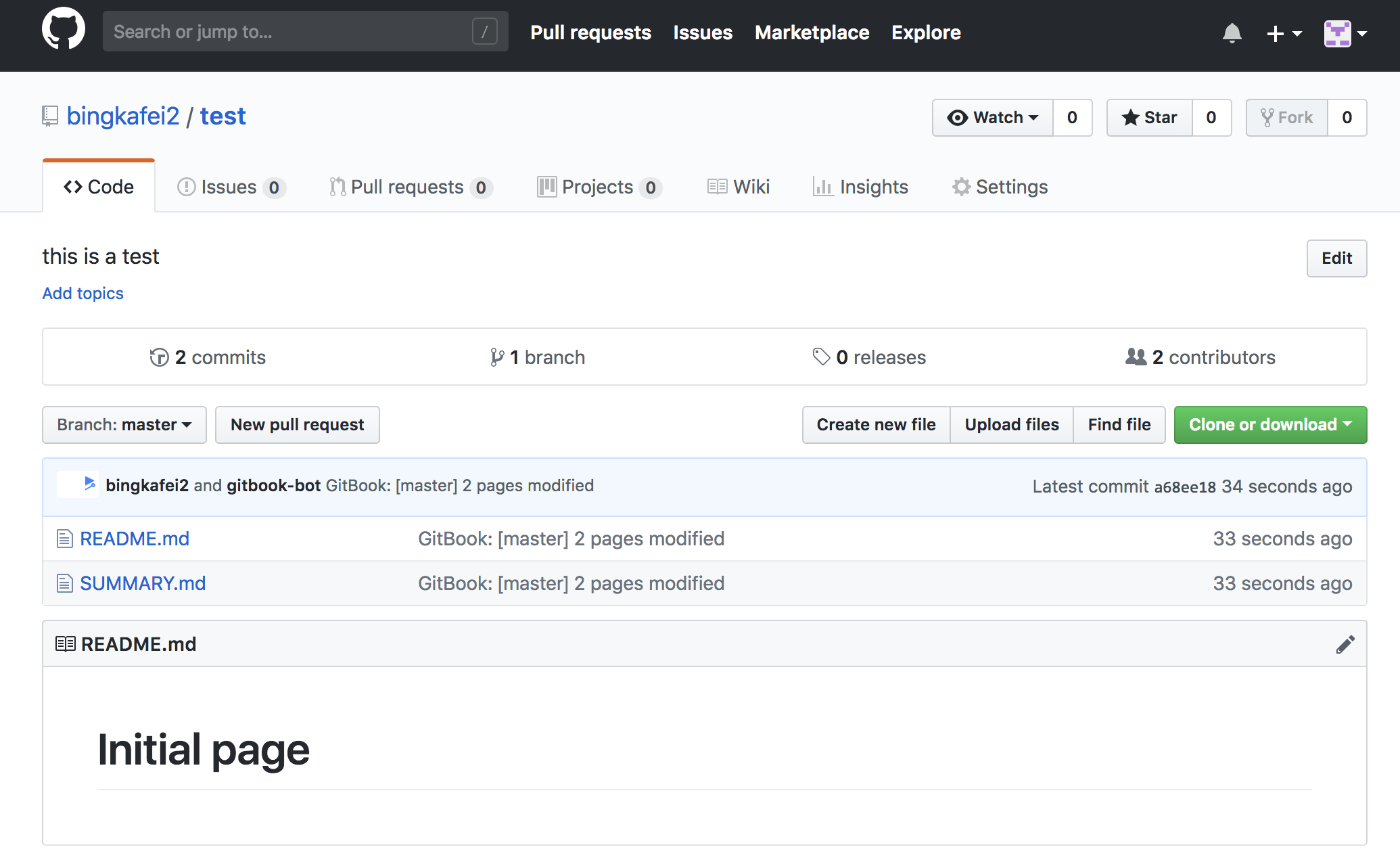
8.我们回到Gitbook中test这本书,选择右上角的编辑:
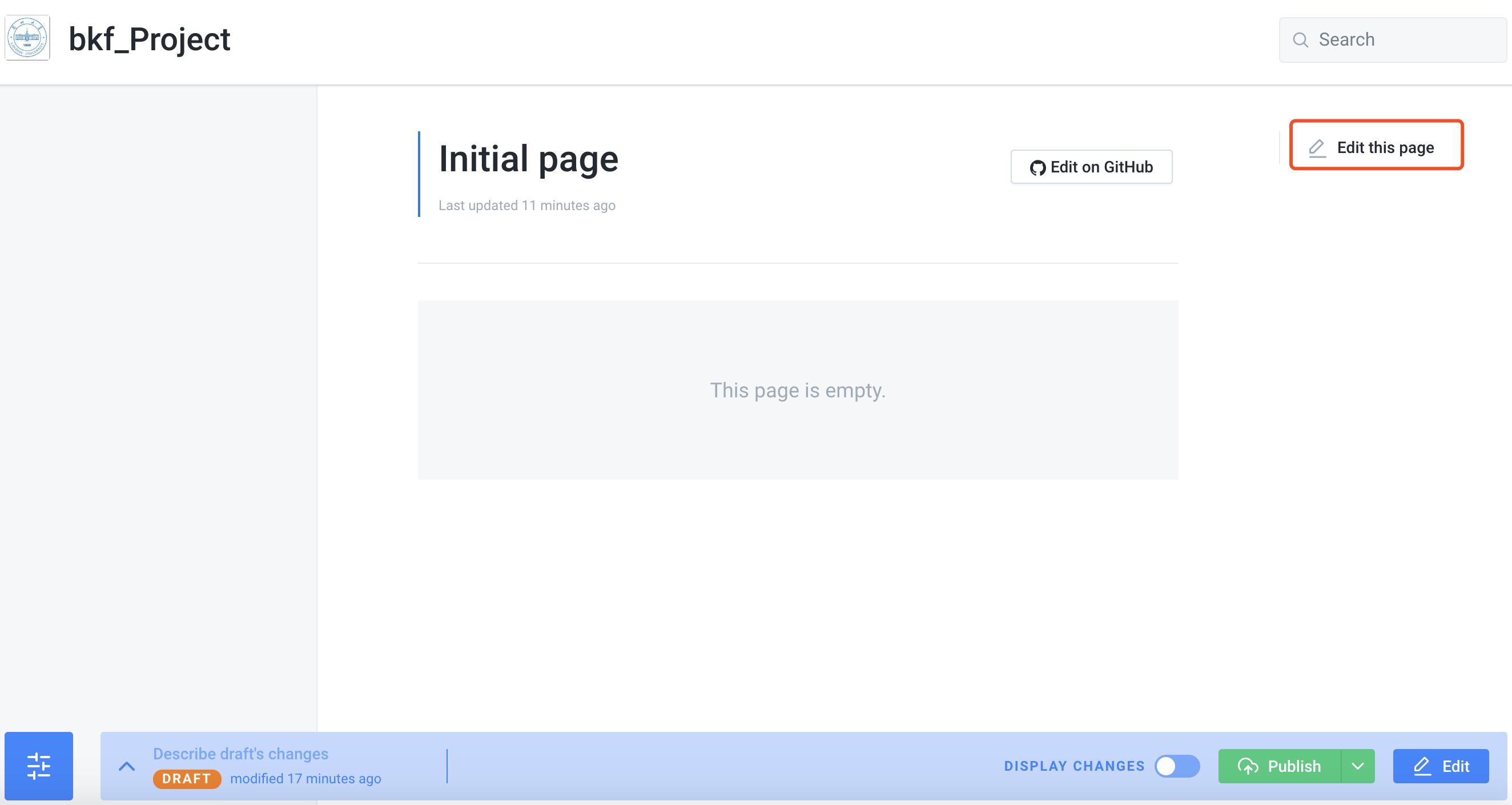
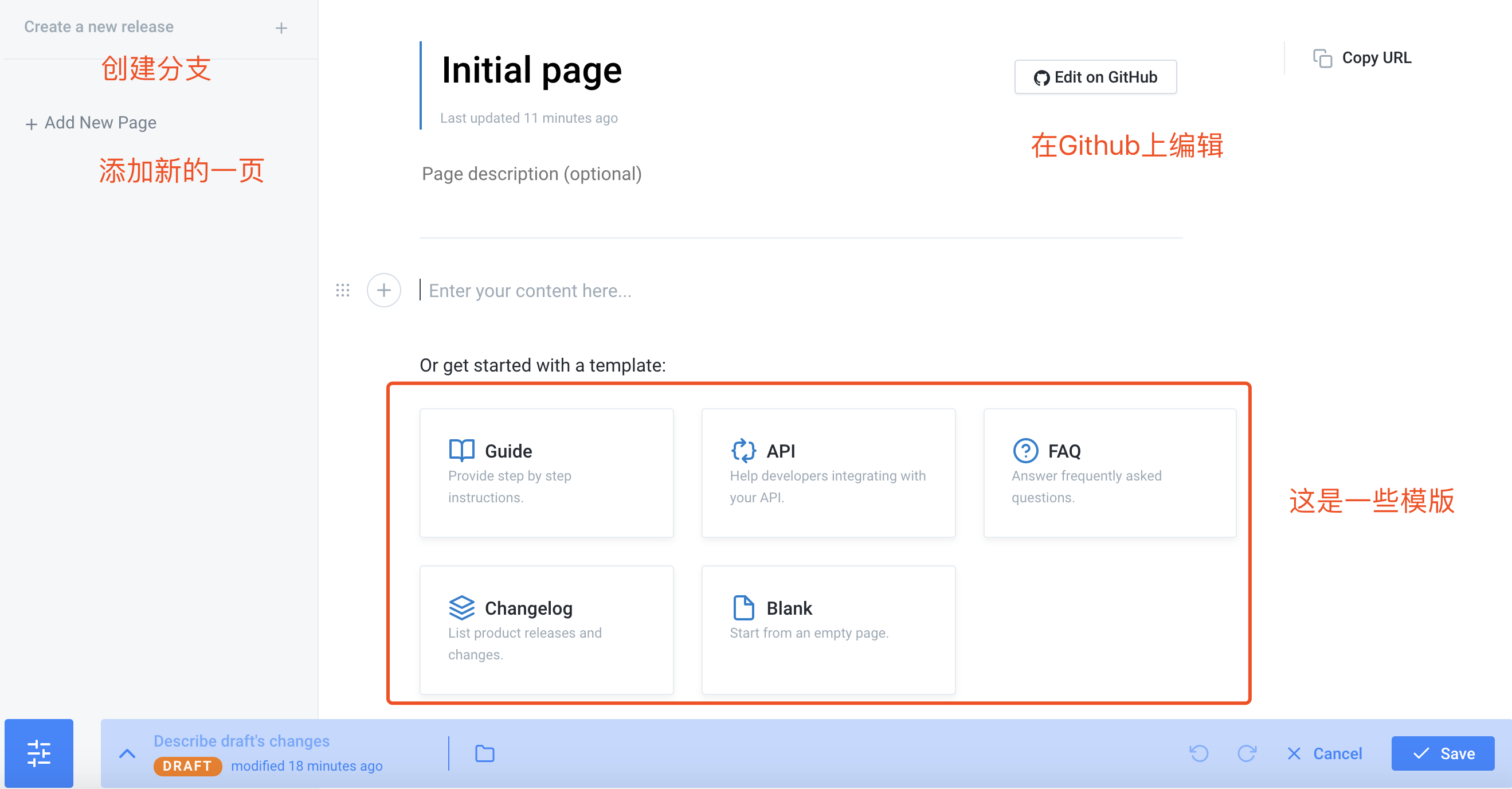
9.编辑时有很多快捷方式:
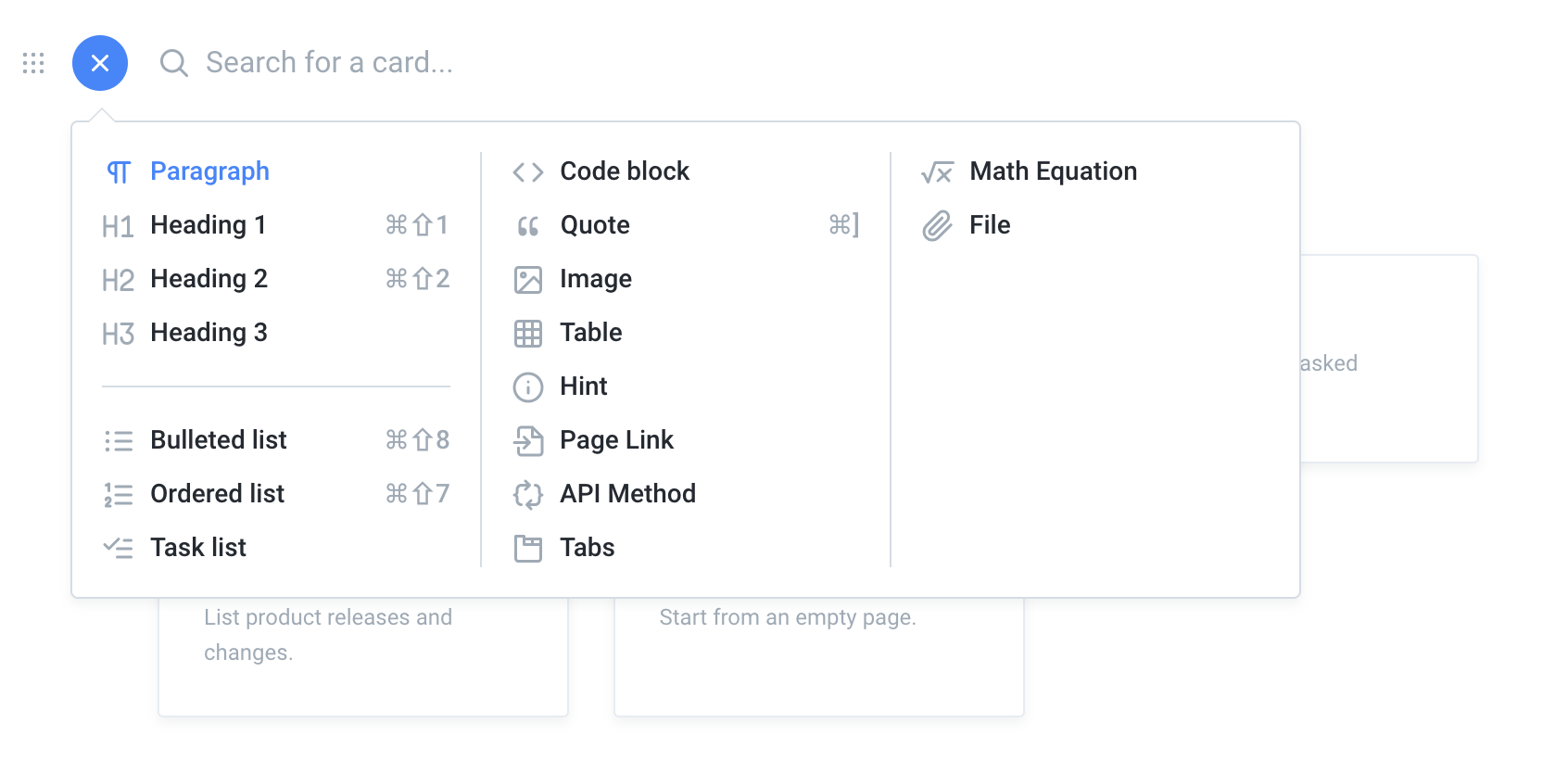
10.编辑完成时点击右下角“save“保存,然后点击旁边的绿色“Publish”进行同步,保存只是将内容保存在缓冲区,而publish则是同步上传,真正保存在网上。
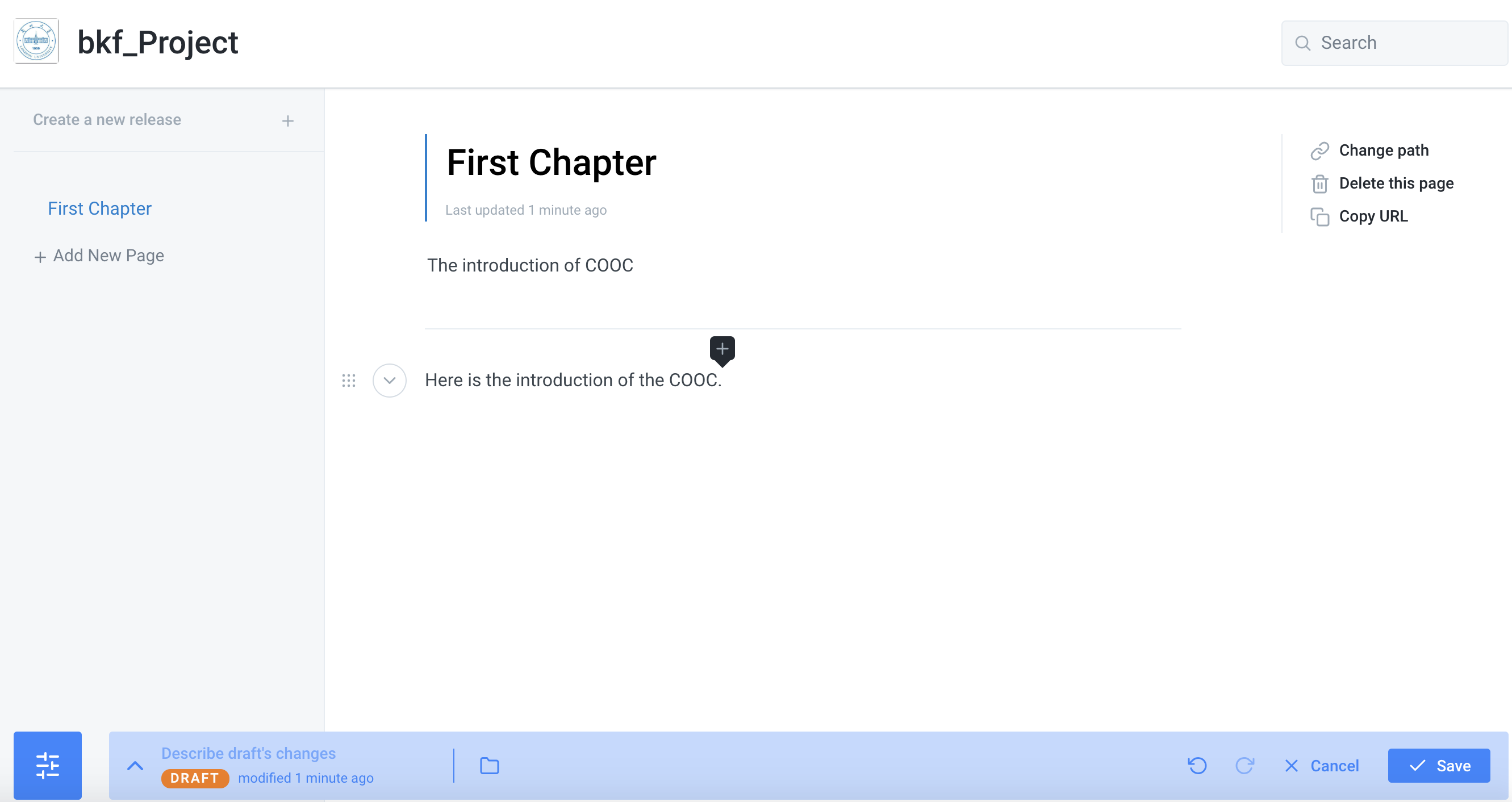
11.左下角记录着上传的历史记录,可以回退到任何一个历史。
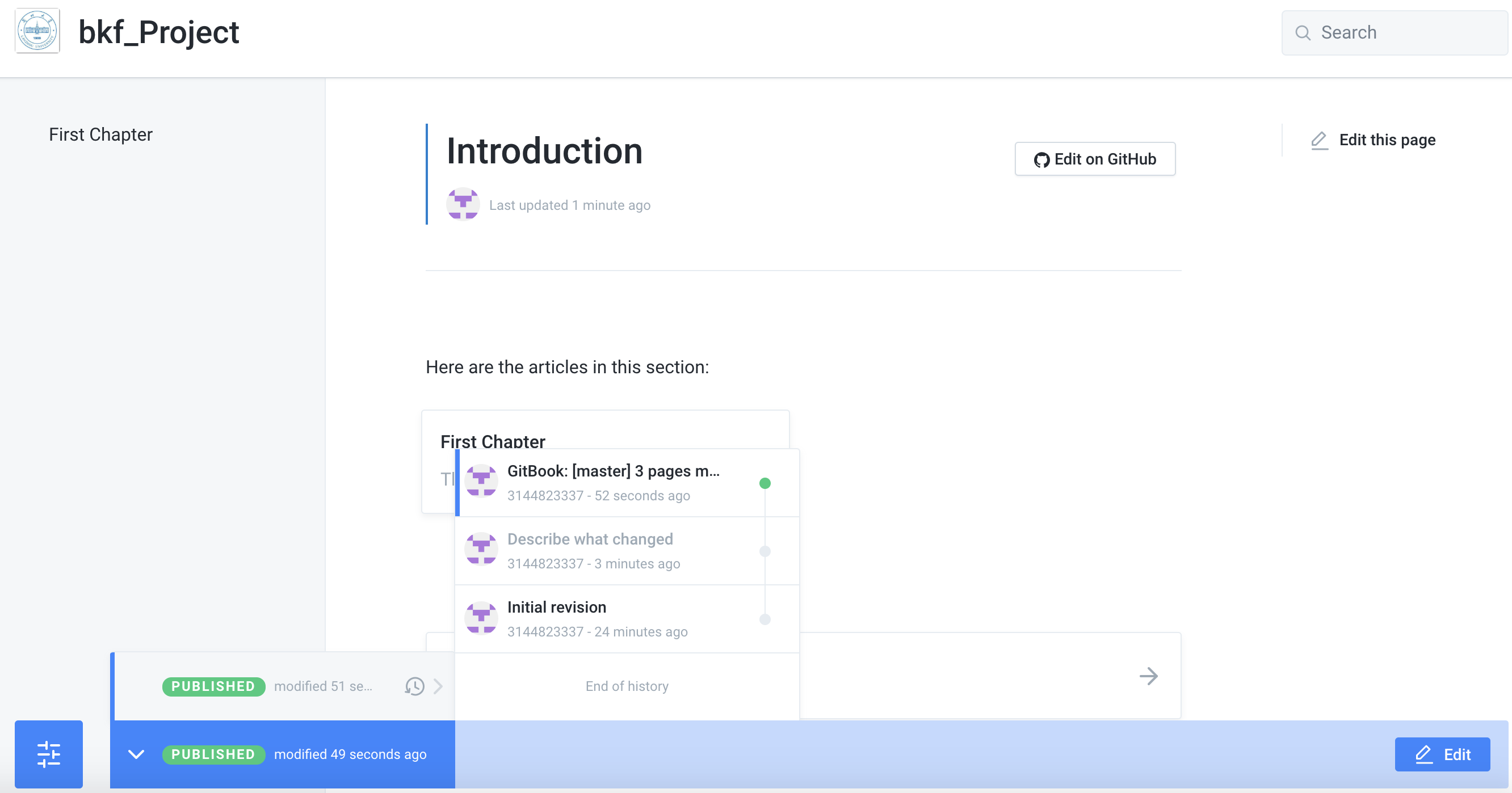
12.同步完成后我们回到Github的test仓库进行刷新,发现确实改变了,因此Gitbook和Github关联成功。
如果想更好的编辑这本书,最好下载Gitbook客户端进行编辑,见下一节。